Descargador de BBC iPlayer para iPhone

iDownloade es una herramienta multiplataforma que permite descargar contenido sin DRM del servicio iPlayer de la BBC. Permite descargar vídeos en formato .mov.
La falla del disco duro en Linux es mucho menos común en estos días porque muchos fanáticos de Linux saben mucho sobre sus discos duros . Sin embargo, ningún hardware es invencible y los accidentes ocurren. Por esta razón, es una buena idea controlar el estado de su disco duro y tomar medidas preventivas si algo va mal .
Verificar el estado de su disco duro es bastante fácil con las herramientas adecuadas. En este artículo, repasaremos dos formas rápidas de echar un vistazo a los discos duros en Linux y comprobar su estado de salud.
1. Smartctl
Los discos duros modernos tienen "INTELIGENTE". Es una función que permite a los sistemas operativos (como Linux, Mac y Windows) verificar la integridad y el estado de los discos duros.
Nota: la forma más rápida de comprobar si su disco tiene funciones "INTELIGENTES" es sacarlo de su computadora y leer la información en la etiqueta. Alternativamente, marque la casilla en la que vino.
Instalar Smartmontools
En Linux, hay muchas formas de comprobar el estado SMART de un disco duro. Sin embargo, probablemente la forma más rápida sea con smartctl . Antes de que podamos repasar cómo usar esta herramienta, debemos dar instrucciones sobre cómo verificar el estado de sus discos duros con smartlctl .
Para instalar Smartmontools, abra una terminal y siga las instrucciones que correspondan con su distribución de Linux.
Ubuntu
sudo apt instalar smartmontools
Debian
sudo apt-get install smartmontools
Arch Linux
sudo pacman -S smartmontools
Fedora
sudo dnf instalar smartmontools
OpenSUSE
sudo zypper instalar smartmontools
Linux genérico
Dado que el paquete de programas Smartmontools es una de las principales formas de comprobar el estado del disco duro en Linux, es muy probable que incluso las distribuciones más desconocidas puedan instalarlo. Para obtenerlo, abra una ventana de terminal, busque “smartmontools” e instálelo como suele instalar los programas. También es posible obtener Smartmontools (a través del código fuente) del sitio web oficial .
Estado del disco duro - Smartctl
Smartctl es bastante fácil de usar. Para comprobar el estado de su disco duro con él, siga estos pasos.
Paso 1: Abra una terminal y obtenga un shell de root con su o sudo -s .
su -
Paso 2: enumere los discos duros conectados a su PC con Linux con el comando lsblk . Tenga en cuenta que / dev / sdX es la etiqueta del dispositivo y / dev / sdX # significa el número de partición.
lsblk
Paso 3: revise la lista de unidades y busque la unidad que desea verificar. Una vez que lo haya encontrado, resáltelo con el mouse y tome nota de él.
Paso 4: En la terminal, use el comando smartctl para imprimir el estado SMART de su dispositivo. Asegúrese de cambiar la "X" con el nombre de la etiqueta de su unidad.
smartctl -a / dev / sdX
Mire la salida y determine el estado de su unidad. Asegúrese de repetir este proceso si tiene varios discos duros.
¿Necesita guardar el informe de la unidad smartctl para más adelante? Envíela a un archivo con el siguiente comando.
smartctl -a / dev / sdX >> /home/username/Documents/drive-report.txt
Discos de gnomo
Si no es un gran fanático de la terminal, pero aún necesita verificar el estado de su disco duro en Linux, considere usar Gnome Disks. Incluye varias funciones SMART, incluida la comprobación de estado básica y funciones de prueba para unidades giratorias y SSD.
Para tener en sus manos Gnome Disks, abra el menú de su aplicación, busque "Disks" y ejecútelo. O, si no lo tiene instalado, siga las instrucciones a continuación para su sistema operativo.
Ubuntu
sudo apt install gnome-disk-utility
Debian
sudo apt-get install gnome-disk-utility
Arch Linux
sudo pacman -S gnome-disk-utility
Fedora
sudo dnf instalar gnome-disk-utility
OpenSUSE
sudo zypper instalar gnome-disk-utility
Linux genérico
Gnome Disks es una parte central del escritorio Gnome. Se puede encontrar en todos los sistemas operativos que distribuyen Gnome, Gnome Shell y su software. Si necesita instalarlo en su sistema operativo y no puede encontrarlo, el código fuente está disponible en línea .
Estado del disco duro - Gnome Disks
Inicie la aplicación Gnome Disk en su PC con Linux. Cuando se abre, seleccionará automáticamente el primer disco duro conectado a su computadora (generalmente el que usa Slot0 / Slot1 en el puerto SATA en la placa base).
De un vistazo, es posible ver información INTELIGENTE del disco duro, mirando la sección de "evaluación" de Gnome Disks.
Para obtener una lectura completa de los datos SMART y el estado general de su disco duro, presione Ctrl + S en el teclado.
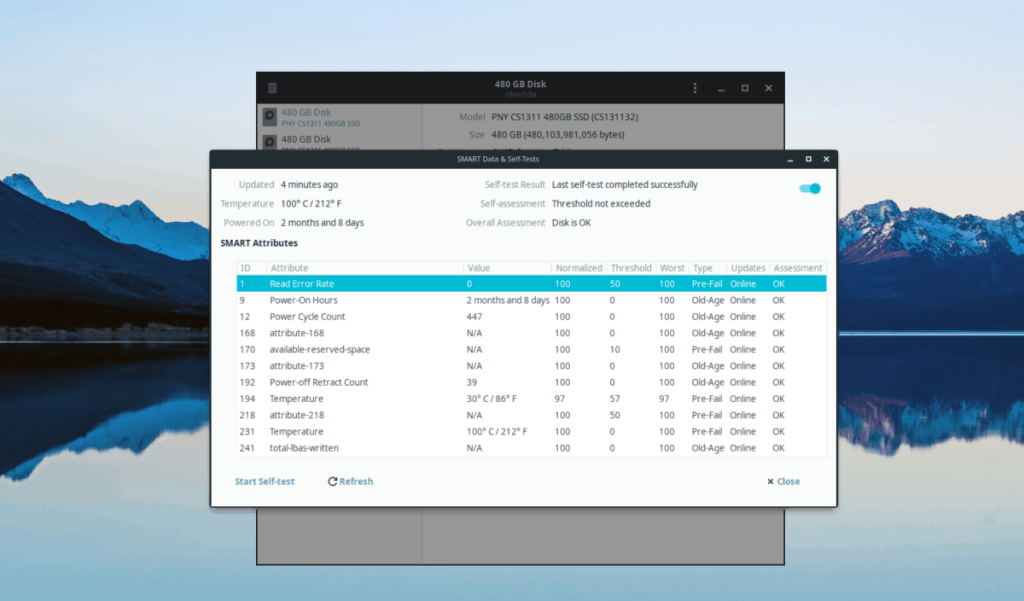
Al presionar la combinación Ctrl + S aparece un tablero SMART que imprime (en términos fáciles de leer) todos los errores y problemas que está experimentando el disco duro seleccionado.
Ejecutar pruebas
¿Necesitas probar tu disco? Abra el panel SMART en Gnome Disks, luego haga clic en la opción "Autoprueba" para ejecutar pruebas básicas de estado del disco duro.
iDownloade es una herramienta multiplataforma que permite descargar contenido sin DRM del servicio iPlayer de la BBC. Permite descargar vídeos en formato .mov.
Hemos estado cubriendo las características de Outlook 2010 con mucho detalle, pero como no se lanzará antes de junio de 2010, es hora de mirar Thunderbird 3.
De vez en cuando, todos necesitamos un descanso. Si buscas un juego interesante, prueba Flight Gear. Es un juego gratuito, multiplataforma y de código abierto.
MP3 Diags es la herramienta definitiva para solucionar problemas en tu colección de música. Etiqueta correctamente tus archivos MP3, añade carátulas de álbumes faltantes y corrige el VBR.
Al igual que Google Wave, Google Voice ha generado un gran revuelo en todo el mundo. Google busca cambiar la forma en que nos comunicamos y, dado que se está convirtiendo en...
Hay muchas herramientas que permiten a los usuarios de Flickr descargar sus fotos en alta calidad, pero ¿hay alguna forma de descargar Favoritos de Flickr? Recientemente, descubrimos...
¿Qué es el sampling? Según Wikipedia, «es el acto de tomar una porción, o muestra, de una grabación de sonido y reutilizarla como un instrumento o...
Google Sites es un servicio de Google que permite alojar un sitio web en su servidor. Sin embargo, existe un problema: no incluye una opción integrada para realizar copias de seguridad.
Google Tasks no es tan popular como otros servicios de Google como Calendar, Wave, Voice, etc., pero aún así se usa ampliamente y es una parte integral de la vida de las personas.
En nuestra guía anterior sobre cómo borrar de forma segura el disco duro y los medios extraíbles a través de Ubuntu Live y el CD de arranque DBAN, analizamos el problema del disco basado en Windows.

![Descarga FlightGear Flight Simulator gratis [Diviértete] Descarga FlightGear Flight Simulator gratis [Diviértete]](https://tips.webtech360.com/resources8/r252/image-7634-0829093738400.jpg)






![Cómo recuperar particiones y datos del disco duro perdidos [Guía] Cómo recuperar particiones y datos del disco duro perdidos [Guía]](https://tips.webtech360.com/resources8/r252/image-1895-0829094700141.jpg)